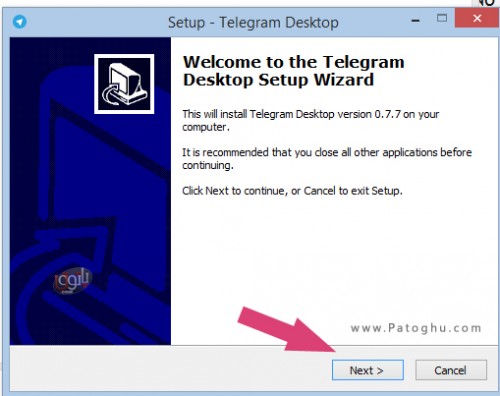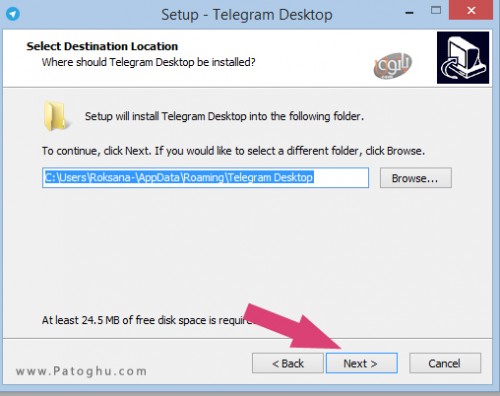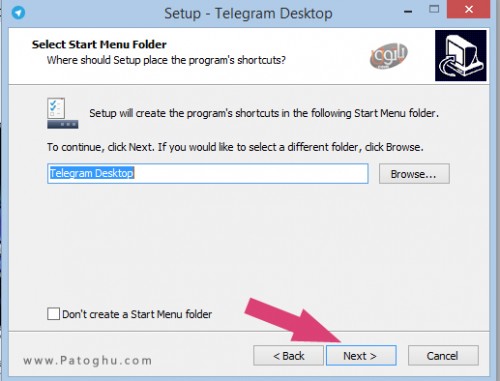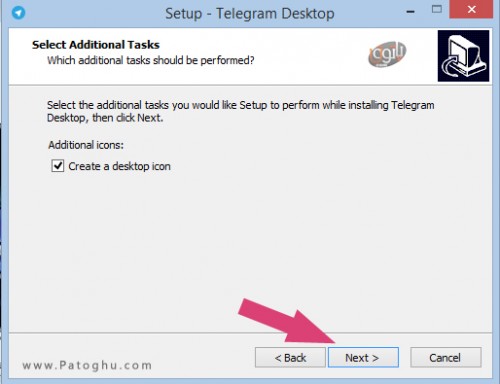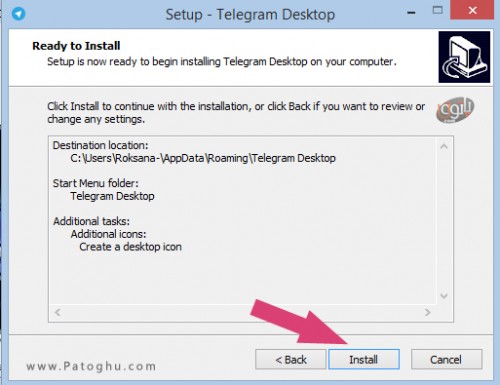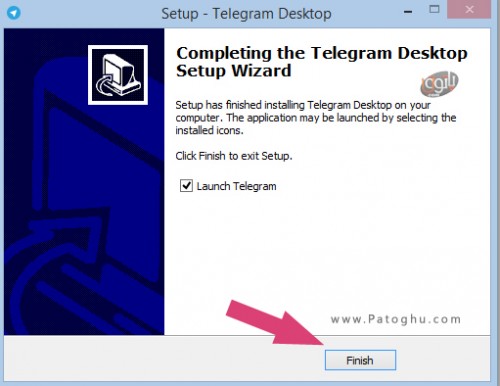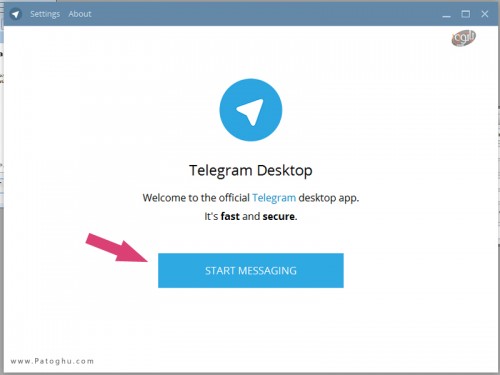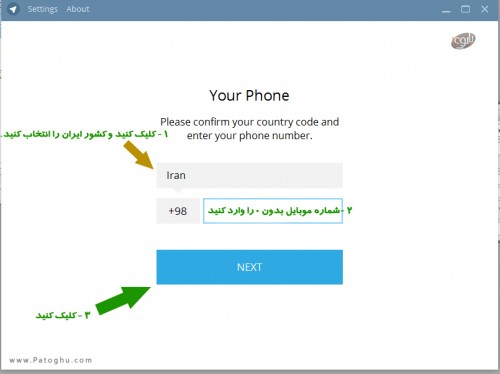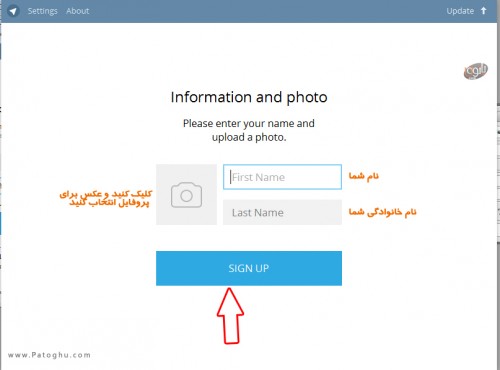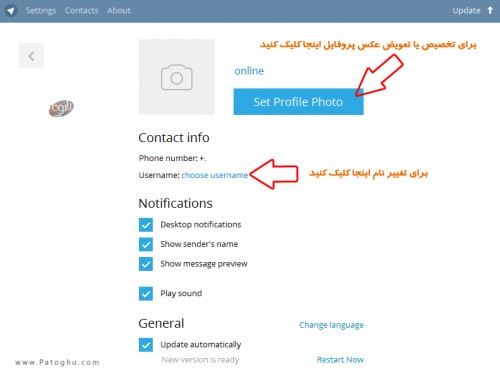نظرسنجی
نظرسنجی
نظرسنجی
جدیدترین یادداشتها
همهبایگانی
- بهمن 1394 1
- دی 1394 6
- آبان 1394 10
- شهریور 1394 2
- تیر 1394 40
تقویم
بهمن 1394| ش | ی | د | س | چ | پ | ج |
| 1 | 2 | |||||
| 3 | 4 | 5 | 6 | 7 | 8 | 9 |
| 10 | 11 | 12 | 13 | 14 | 15 | 16 |
| 17 | 18 | 19 | 20 | 21 | 22 | 23 |
| 24 | 25 | 26 | 27 | 28 | 29 | 30 |
جستجو
آموزش نصب تلگرام روی pc
- شما اول با کلیک روی دانلود تلگرام برای کامپیوتر نرم افزار را دانلود کنید سپس از حالت زیپ خارج نمایید و با کلیک روی فایل اجرایی به نصب نرم افزار بپردازید.۲- با صفحه ای مانند زیر مواجه می شوید که باید روی Ok کلیک کنید.
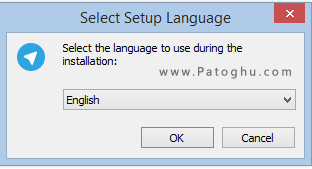
۳ – مانند عکس زیر روی Next کلیک کنید.
۴ – مانند تصویر زیر دوباره روی Next کلیک کنید.
۵ – و باز هم مانند عکس زیر روی Next کلیک کنید.
۶ – در این صفحه نیز بدون انجام هیچ تغییری روی Next کلیک کنید.
۷ – در پنجره بعدی روی Install کلیک کنید. مانند تصویر زیر
۸ – خوب کمی صبر کنید تا مراحل نصب به پایان برسد و پنجره زیر ظاهر شود اکنون روی Finish کلیک کنید تا نرم افزار تلگرام اجرا شود. ( عکس زیر )
۹ – خوب اکنون مانند عکس زیر روی Start Messeging کلیک کنید.
۱۰ – مانند عکس زیر اول کشور ایران را از لیست انتخاب کنید ، سپس شماره موبایل خودتان را بدون وارد کردن ۰ وارد کنید و سپس روی Start کلیک کنید. ( اگر در این مرحله گیر کرد در سوالات متداول راهنمایی کرده ایم ) البته بعد از وارد کردن شماره و تایید کردن شماره زیر ان نوشته hereباید ان را انتخاب کنید
۱۱ – اکنون مانند عکس زیر کد دریافت شده را در محل تعیین شده قرار داده ( Your Code ) و روی Next کلیک کنید . اگر روی گوشی تلگرام ندارید روی Send code via sms کلیک کنید تا کد را به صورت پیامی دریافت کنید. بعد از وارد کردن کد روی Next کلیک کنید.
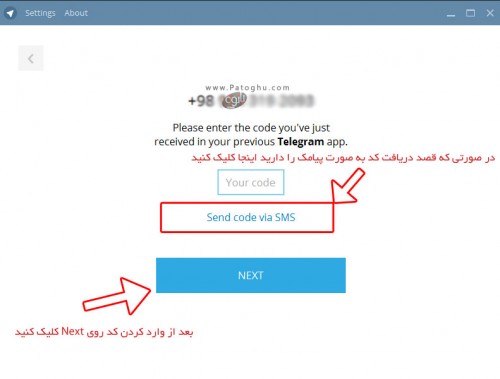
۱۲ – مانند عکس زیر یک نام ، نام خانوادگی و عکس پروفایلتان را انتخاب کنید و روی Sign Up کلیک کنید.
۱۳ – تبریکات ت صمیمانه ما را پذیرا باشید تلگرام رو ویندوز شما نصب شد به همین سادگی و خوشمزگی !!
آموزش کار با تلگرام روی ویندوز )
۱ – تعویض عکس و نام پروفایل شما : مانند عکس زیر روی Setting بالای نرم افزار کلیک کنید ، مانند تصویر زیر طبق فلش ها برای تعویض نام و عکس پروفایل کلیک نمایید.
۲ – اضافه کردن افراد به نرم افزار : از بالای نرم افزار روی Contacts کلیک کنید ، اکنون روی Add Contact کلیک کنید نام دلخواه ، نام خواندادگی دلخواه و شماره فرد مورد نظرا را وارد کرده و سپس روی Creat کلیک کنید.
آموزش بلاک افراد در نسخه ویندوز تلگرام :
۱- ابتدا روی نام کاربری که قصد بلاک کردنش را دارید کلیک کنید تا وارد صفحه چت با کاربر شوید ، سپس مانند عکس زیر در بالای صفحه چت روی نام کاربری دوباره کلیک کنید ، مثلا ما در عکس زیر قصد بلاک کردن کاربری با نام Amir هستیم.
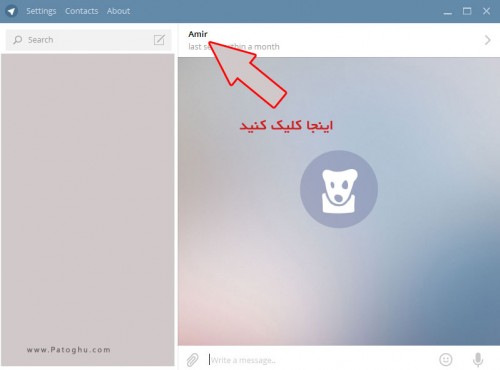
۲ – سپس وارد پروفایل کاربر می شود در اخر صفحه مانند تصویر زیر روی Block User کلیک کنید.